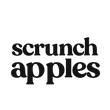En este artículo, estamos revisando cada característica oculta que hay ahora con el Apple Watch de última generación.
Watch OS ocho está disponible en todos los Apple Watch compatibles. Y el dispositivo principal que veremos es la serie 7 de 45 mm. Estamos cubriendo cada característica oculta que hay que saber sobre estos increíbles dispositivos que usamos en nuestras muñecas.
Entonces, si eres un veterano de Apple Watch, la lista es enorme. Estoy muy seguro de que vas a aprender algo nuevo. Y si eres nuevo en el Apple Watch, este es un video guía completo de todo lo que debes saber para realmente aprovechar al máximo este increíble dispositivo. Dicho esto, sigamos adelante y comencemos.
Por supuesto, vamos a comenzar con las cosas básicas y avanzaremos hasta las cosas más complejas y ocultas.
Tocar dos veces la corona digital
Todos están al menos todos atrapados ahora al tocar dos veces la corona digital le permitirá volver entre una aplicación abierta anteriormente y, al contrario, tocar dos veces
pago de manzana
El botón de encendido iniciará Apple Pay. Y si no ha configurado esto, puede configurarlo en la aplicación de iPhone aquí mismo para su Apple Watch. Ahora, si habilitó el toque activo, que es una nueva función para ver OS ocho en la aplicación de reloj en su iPhone, si se desplaza hacia abajo hasta las accesibilidades y luego se desplaza hacia abajo hasta donde ve el toque activo, habilítelo y luego baje a menú personalizado y continúe y agregue la acción Apple Pay. Y desde aquí, vuelve al menú anterior. Y aquí abajo, verá habilitado con el botón lateral, habilite esto, confirme con su Apple Watch y ahora para usar Apple Pay con manos libres, limpie el puño dos veces y luego pellizque una vez con el dedo índice para ir a la selección de Apple Pay . y formar un puño. Y ahora su Apple Pay está listo para ser escaneado.

Así es como puede comenzar a usar Apple Pay con manos libres. Ahora el botón de encendido. Si toca una vez, AP activará su conmutador de aplicaciones, puede volver a una aplicación abierta anteriormente y desplazarse para deslizar para cerrar una aplicación como esta si lo desea, pero no es lo mismo que forzar el cierre de una aplicación. Si hay una aplicación que actúa de forma extraña, iníciela, mantenga presionado el botón de encendido hasta que llegue a la pantalla de apagado y presione y mantenga presionada la corona digital.
Esto obligará a cerrar la aplicación por completo. Entonces, la próxima vez que lo reinicies, se reiniciará de nuevo. Pero si Apple Watch está fallando, mantenga presionado el botón de encendido y la corona digital al mismo tiempo, solo manténgalo presionado hasta que se reinicie. Luego verá el logotipo de Apple y simplemente deje que el Apple Watch se reinicie completamente.
Siri en el Apple Watch
Ahora que usa Siri en el Apple Watch, se sorprenderá de que, a pesar de lo inteligente que es Siri en su teléfono inteligente, puede pedirle a Siri que traduzca idiomas. Puedes pedirle a Siri que inicie ciertas aplicaciones. Si tiene dificultades para encontrar una determinada aplicación, puede hacerlo. Siri también puede abrir navegadores web a través de un kit web.
Entonces, si le pide que busque algún tipo de investigación en Wikipedia , puede abrir el navegador web, como un poco lento, pero hace el trabajo. También puede solicitar o pedirle a Siri que le pregunte a Siri qué tipo de canción se está reproduciendo para identificar ciertas canciones y si está usando auriculares propios, como su pro o pro max, incluso algunos ritmos, también pídale a Siri que cambia entre el modo de transparencia o la cancelación activa de ruido. Y luego, si ha notado que no hay una aplicación de Instagram o una aplicación de Facebook, o incluso una aplicación de conversación dedicada a la aplicación, observe que hay una solución, pero es posible y si el señor se activa accidentalmente y solo quería irse, podría solo diga, no importa, y el señor se irá.

Ahora su aplicación de notificaciones, no solo se puede activar en el menú de inicio, sino que también puede activar sus notificaciones en una aplicación, desplazándose hacia abajo de esta manera, y en el centro de control es exactamente la misma historia. Puede activarlo en cualquier lugar, sin importar en qué aplicación se encuentre, no tiene que estar en el reloj principal.
Interfaz de fondo de pantalla
La interfaz de fondo de pantalla y el centro de control externo tienen muchas herramientas sorprendentes y muy útiles que puedes encontrar. Por ejemplo, este es un reloj Apple LT. Podrías saberlo por el pequeño anillo aquí, pero puedes encontrar la información de tu tarjeta SIM, así como tu recepción, presionando el ícono de la pequeña antena al lado de tu curso de wifi. Puede apagarlo, pero si toca y mantiene presionado, podría conectarse a otra red wifi aquí mismo, como lo haría en su teléfono inteligente, este pequeño ícono de iPhone aquí con las pequeñas ondas de sonido.
Fija tu dispositivo
De hecho, esto te permitirá anclar tu dispositivo en caso de que lo pierdas, reproducirá sonido. Y si mantiene presionado, esto alternará el flash. Así, podrías localizarlo más rápido. Y el porcentaje aquí, podría habilitar el modo de reserva de energía, que convertirá su Apple Watch en solo un reloj digital. Tendrás esta pantalla de reloj de bajo consumo y se dice que puede aguantar y tener una duración de la batería que debería durarte una semana entera.
Olvídese de su cargador
Entonces, si olvida su cargador, si habilita esto, si solo quiere un reloj tradicional y solo lo toca o presiona el botón para ver la hora y volver atrás, simplemente mantenga presionado el botón de encendido. Y luego se reiniciará, le mostrará el logotipo de Apple y volverá a la normalidad. Y luego tienes el silencio aquí.
Esto pondrá su Apple Watch en silencio o no silencio. Entonces obtienes tu modo teatro. ¿Estaba habilitado este modo? Si su Apple Watch tiene la pantalla siempre encendida, apagará todo tan pronto como lo cubra.
Puede usar la corona digital para echar un vistazo rápido y desplazarse hacia abajo para atenuar la pantalla o girarla por completo para ver todo y, para revertir esto, por supuesto, volver al centro de control, desactívelo.
Modo Walkie-Talkie
Así que aquí tienes tu modo walkie-talkie, que podrías habilitar. Si iniciaste la aplicación, podrías invitar a ciertas personas a poder usar un walkie-talkie en cualquier momento. Entonces, si quisieran, podrían comenzar a chatear aleatoriamente, y si desea desactivar este centro de control por completo, simplemente apáguelo.
Nuevo modo de enfoque.
Aquí está el nuevo modo de enfoque. Es por defecto de la luna. Por lo tanto, no debe molestar el trabajo, el modo de suspensión, el estado físico y la conducción. Tenga en cuenta que esto reflejará la configuración de su iPhone para iOS 15.
Aplicación de linterna.
Por lo tanto, puede agregar más o eliminarlos, incluso editarlos en su teléfono y su Apple Watch reflejará eso desde aquí. La siguiente aplicación es la aplicación de linterna. La linterna se volverá extremadamente brillante, pero cautelosa. Consumirá mucha batería. Y luego también puede cambiar entre la luz estroboscópica o el bloque rojo sólido. Si estás tratando de hacerte lo más visible posible.

Y si regresa aquí, aquí está su modo avión, que convertirá su dispositivo en habilitará el modo avión. y si vas en tu iPhone como ejemplo, y te desplazas hacia abajo y entras en general en general, encontrarás el modo avión. Encontrarás una función de iPhone espejo. Cuando este habilitado. Ahora, cuando cambie el modo avión en su iPhone o Apple Watch, lo habilitará en ambos dispositivos a la vez. Y también puede encontrar ajustes adicionales aquí.
Deshabilitar Wifi o Bluetooth
Si desea deshabilitar wifi o Bluetooth, si desea dividir los dos por separado, ahora junto al modo avión está el modo agua, agua para bloquear. Debo decir que esto hará que toda su pantalla quede inutilizable.
Agua
Entonces, cada vez que entres al agua y tu pantalla esté mojada, lo que sea que presiones no llamará a nadie ni enviará mensajes de texto a la persona equivocada ni nada por el estilo, bloqueará la pantalla. Entonces aún puede ver sus notificaciones, ver la hora y la fecha y sus complicaciones y todo eso. Es solo tu pantalla. No será interactivo para desbloquearlo.
Encuentra tu Airplay
Simplemente gire la corona digital hasta que diga desbloqueado. Justo así, ahora su reloj ha vuelto a la normalidad y luego aquí es donde encontrará su Airplay. Airplay le permite conectarse rápidamente a cualquier otro dispositivo compatible con Airplay.
AirPods
Entonces, como AirPods es encontrar un ejemplo como el que ves aquí, puedes tocarlos y conectarlos de esta manera. Si desea anular la conexión. Ahora el ícono de la oreja, esto solo le permite monitorear los niveles ajustables. Y notas que también cambia el audio. Siempre que esté, siempre que use audífonos o auriculares, puede monitorear los niveles del recipiente de polvo allí mismo en su muñeca y al lado está el modo de horario escolar. Cuando esto está habilitado, básicamente convertirá su Apple Watch en un reloj. Puede ver la fecha y la hora y, eh, le da este ícono colorido y para retroceder, debe desbloquearlo girando la corona cero. Y te pedirá que verifiques y confirmes que realmente quieres salir y que el modo de horario escolar simplemente silenciaría todas tus notificaciones y ese tipo de cosas como no molestar, pero tienes una esfera de reloj.
Anunciar a los Auriculares
Ahora, el último ícono solo estará habilitado si está escuchando audio desde el Apple Watch. Ahora mismo está resaltado en rojo y se trata de mensajes y notificaciones anunciados. Cuando está habilitado, cada vez que recibe una notificación. Entonces, lo anunciará a los auriculares que está escuchando y cuando esté deshabilitado cuando esté en rojo, solo le permitirá escuchar música y solo le dará una retroalimentación háptica.
Accesos directos del Centro de control
Toque en su muñeca. Como lo haría normalmente, debajo de todo lo que aquí es donde toca el icono de edición. Entonces, si hay accesos directos del centro de control de alguien que no le gusta usar, debe eliminarlos, o puede agregarlos o reorganizarlos según sus preferencias. Ahora, un ícono de punto rojo sobre la esfera del reloj.
Notificaciones
Esto básicamente te está diciendo que tienes algunas notificaciones y que quieres silenciar algunas de ellas. Siempre puedes deslizarte. Te da más opciones aquí. Si quieres que te entreguen tranquilamente y tal. Y si quieres borrarlos, desplázate hacia arriba, borra todo y ahora estás bien.
Escuchando música
Pero cuando esté escuchando música, mostrará el ícono de reproducción. Cuando toque aquí, automáticamente accederá al reproductor multimedia. Esto también incluye todo lo que se esté reproduciendo en tu iPhone. Tiene acceso rápido a los controles de medios aquí mismo en su muñeca y luego, si se encuentra en alguna aplicación, se encuentra en la parte inferior tocando la parte superior de la pantalla, lo enviaremos automáticamente a la muy superior.
Brújula
Si su dispositivo es compatible con una brújula, probablemente sabrá que también podría usar esto como un nivelador de nivel aquí, donde dice la inclinación, coloca su Apple Watch plano. Podrías encontrar el punto cero. Muy rápido, todas estas esferas de reloj que ves aquí.
Ilusión fresca de la corona digital
La mayoría de ellos tienen características ocultas, el nuevo contorno tiene un buen ejemplo. Esta corona digital giratoria hace esta genial ilusión. Luego, además de eso, si toca editar, puede personalizar el monograma. yo
reloj nike
Si no está familiarizado, cómo hacerlo, simplemente vaya a la aplicación Apple Watch, vaya al reloj y verá el monograma aquí. Puede ingresar texto de cuatro palabras y se actualizará de inmediato. Además de eso, otras esferas de reloj con extras adicionales son, por ejemplo, si tiene un Apple Watch de Nike , el logotipo de Nike. Si toca esto, lo llevará a la aplicación Nike run club. Es un atajo de complicaciones. Así que congela un poco de espacio allí mismo.
El tiempo tiene un globo
Luego en el mundo, el tiempo tiene un globo. Si toca, puede ver el día y la noche del globo en tiempo real. Atmosphere también tiene una característica genial como esta, en la que si vas a la configuración del sistema solar aquí, si tocas dos veces, se alinearán todos los planetas aquí. Así que puedes saber los nombres y todas esas cosas buenas, y también puedes verlos en la vida. Si tocas, editas, también vas a la luna, usas corona digital.
Cronógrafo Cronómetro incorporado
Puedes ver el día de la iluminación. Puedes hacer exactamente lo mismo en la tierra. El cronógrafo tiene un cronómetro incorporado donde toca aquí, iniciaremos un cronómetro y esto lo restablecerá obviamente, o en el cronógrafo profesional completo tiene un Teter incorporado. Si toca el centro, puede comenzar a medir la distancia aquí mismo de manera súper rápida y conveniente, cuente hacia adelante. Es como un temporizador de cocina. Tocas aquí. Configura un temporizador durante 20 minutos o más, toca iniciar y listo.
DMT
DMT le permite verificar las zonas horarias simplemente girando la corona digital digital. Podría distinguir diferentes zonas horarias de todo el mundo y podría consultar el mercado. Y ahora tienes esas dos zonas horarias justo aquí en tu muñeca. El dial solar le permite ver uno, ¿a qué hora se llevará a cabo el paso a una hora? Entonces, o puedes retroceder hasta el amanecer. Si tu quieres.
Explorar
Explorar solo está disponible en la versión para vendedores, Apple Watch. Podrías saber si es la versión celular, cuando veas el anillo rojo, una vez más, pero aquí verás las barras. Cuántas, cuántas barras tiene para su conexión de vendedor, gráfico de vendedor, lo mismo. Puede ver el amanecer y el atardecer girando la corona digital. Cuando eso tiene lugar en Crepúsculo y todas esas cosas buenas, incluso te dice el nombre de arriba aquí también cuando es de día. Y luego, si desea reorganizar todas estas muchas esferas de reloj diferentes, es posible que siempre pueda hacerlo en su Apple Watch tocando y manteniendo presionada la esfera del reloj.
Deslizar hacia la izquierda o hacia la derecha
Quiere moverse y simplemente deslice hacia la izquierda o hacia la derecha. Solo así, y déjalo caer. Y si quieres deshacerte de él por completo, simplemente desliza hacia arriba. Tendrás la función de eliminación aquí mismo. Y digamos, por ejemplo, que tu amigo quiere ver la fase. Digamos, es este con una imagen como esta, si tocaste un pequeño icono de flecha hacia arriba, podrías enviar esto.
Retratos
Puede enviárselo, ya sea un mensaje de su información de contacto o un correo electrónico. Y si vas en la parte superior donde dice retratos, nota cómo dice una complicación. Si tocas aquí, podrías incluir esos datos o no. Esto también les permitirá descargarlo. Si se trata de una aplicación de terceros, tiene dificultades para localizar una determinada aplicación. Siempre puede tocar y mantener presionado el ícono de la cuadrícula, y puede cambiarlo a la vista de lista y todo está en orden alfabético. Pero, de nuevo, siempre puedes pedirle a Siri que abra una determinada aplicación.
Aplicación de calculadora
Siempre que sepa el nombre ahora de la aplicación de calculadora incorporada, puede cambiarla entre consejos o porcentajes simplemente ingresando a la configuración en el Apple Watch, vaya a la calculadora. Y aquí puedes cambiar entre porcentaje o propinas. Entonces, si tiene que hacer un cálculo rápido de la propina, si está comiendo en Francia, podría tener acceso fácilmente a ella de esta manera, donde podría dividirla rápidamente entre su grupo. Ahora, si tiene una aplicación de la serie cuatro o más reciente, la detección de entrenamiento automático del reloj está integrada en el reloj en caso de que no lo esté.
Pestaña de entrenamiento
Puede encontrar una configuración en la aplicación de configuración, desplácese hacia abajo hasta la pestaña de entrenamiento aquí, active el recordatorio de inicio de entrenamiento. Ahora, dependiendo del movimiento y cosas por el estilo, el Apple Watch debería poder detectar eso e identificarse para hacer ejercicio. Y te crearemos el tiempo en caso de que olvides comenzar un entrenamiento. Ahora, si inicia un entrenamiento manualmente, no importa.
El contador se puede omitir
Este contador se puede omitir simplemente tocando la pantalla y finalizar mientras realiza un seguimiento de su entrenamiento, puede tocar dos veces en la pantalla y esto creará diferentes segmentos. Luego, si desea pausar manualmente su entrenamiento, siempre puede tocar la corona digital y el botón de encendido al mismo tiempo. Y esto lo pausará y lo reanudará. Si lo vuelves a presionar.
Ahora, al enviar un mensaje en la aplicación Watchers, puedes hacer un par de cosas geniales. Así que ese es un buen ejemplo. Ahora tiene acceso al ícono de la aplicación aquí, que ahora le da acceso a los regalos. Para que pueda buscar regalos aquí, búsquelos. Además de eso, todavía puedes enviarme emojis.
Memos de voz
Puede enviar notas de voz aquí. Si desea enviar un registro de audio de voz, el ícono duro le permite hacer un par de cosas diferentes. Si mantiene presionado, enviará este efecto de bola de fuego. O si haces movimiento rápido como este, puedes garabatear. Si quieres cambiar el color, toca el pequeño ícono de color aquí.
Color personalizado
Puede seleccionar estos zapatos de color si desea seleccionar un color personalizado, también puede mantener presionado. Activará la rueda de colores que ves aquí y si tocas Listo, la guardará para la próxima vez. Al final con dos dedos, hará tu ritmo cardíaco. Así que puedes enviarle a esa persona, tu ritmo cardíaco, si lo deseas, y una animación genial, si tiras hacia abajo y si lo haces, puedes soltarlo y enviarle este ritmo cardíaco. O si te deslizas hacia abajo, será como un desamor un poco triste. Pero sí, y por supuesto, si toca textos, si tiene un Apple Watch de la serie siete o más nuevo, tiene acceso a un teclado de otoño que admite giro y usamos el aprendizaje de IA para asegurarnos de que entienda exactamente lo que escribe. Tienes que corregir el error.
Rueda de desplazamiento
Siempre puede usar la rueda de desplazamiento para mover el cursor y tocar la flecha hacia atrás para corregir algunas cosas o tocar la palabra por completo. Y usará otras sugerencias para reemplazar una determinada palabra. Y, por supuesto, aquí abajo tienes acceso a tus emojis.
Enviar emojis
Todavía puede enviar emojis o usar el ícono del micrófono y enviar algo por dictado. Y si estás usando otro Apple Watch, por supuesto, tendrás acceso a Scribble donde puedes garabatear en tus textos y si deseas agregar más a estas respuestas rápidas en tu iPhone, en la aplicación Apple Watch del iPhone, desplázate hasta donde ves el mensaje, toca aquí. Y en las respuestas predeterminadas, desplácese hacia abajo aquí, puede agregar más respuestas y aquí es donde debe ir y escribir respuestas adicionales sobre frases pegajosas u otras cosas que normalmente le dirá a amigos y familiares.
Respuestas más rápidas
Y luego, no solo eso en las respuestas más rápidas, si se desplaza hacia abajo, sino que también tiene sugerencias. Si continúa desplazándose hacia abajo, puede enviar su ubicación exacta o ver la información de contacto de esa persona aquí mismo. Y luego, si esa persona tiene configurado el pago de Apple, también puede pagarle aquí con el Apple Watch. Luego, al ver un mensaje, siempre puede deslizarse hacia la izquierda y le mostrará las marcas de tiempo allí mismo.
Llamada entrante
Ahora, cada vez que reciba una llamada entrante, pero no quiera responder, siempre puede cubrir la pantalla y pondrá esa llamada telefónica en silencio. Además de eso, si tocas el icono de tres, lo recoges en tu iPhone. Entonces puede enviar esa llamada al iPhone de inmediato al hacerlo, responderá, pero los pondrá en espera hasta que desactive el silencio de su dispositivo. Y luego, si quieres, si respondes una llamada en el reloj de tu aplicación y quieres transferirla a tu iPhone, puedes levantar tu iPhone, tocar el ícono de llamada verde y se intercambiará como ahora. La aplicación de fotos se ha actualizado hasta ahora hasta el punto en que si inicia la aplicación de fotos, almacenará hasta 500 fotos en el reloj. Además de eso, ahora puede compartir fotos desde la aplicación, mirarse a sí mismo, a través de un mensaje de correo electrónico o crear una esfera de reloj personalizada en el propio dispositivo. Y luego, la aplicación de notas de voz es la misma aplicación de notas de voz que tiene su iPhone.
Sincronizado con tu iPhone
Entonces todo está sincronizado. Entonces, si graba una nota de voz en la aplicación, mire cómo se enviará y sincronizará automáticamente con su iPhone y también podrá escuchar esa nota de voz en su muñeca.
Aplicación de nivel de calcomanía de ruido
Ahora, la aplicación de nivel de calcomanía de ruido le permitirá medir cualquiera de los niveles visibles alrededor de su Apple Watch, pero también tiene una función de seguridad. Si ingresa a la configuración, ingrese a la aplicación de ruido aquí, donde dice medición de sonido ambiental. Cuando este modo está habilitado, su aplicación y reloj monitorearán constantemente los niveles de decibelios a su alrededor. Si nota que está expuesto a un cierto nivel de decibelios, se sabe que causa daño auditivo o pérdida auditiva. Si continúa escuchando durante más tiempo, su reloj de la aplicación le enviará una notificación a su muñeca y le avisará que debe ir a un lugar más tranquilo y dejar que sus oídos se recuperen y descansen.
Pérdida de la audición
Por lo tanto, evitará que experimente pérdida auditiva. Luego, en lugar de usar las instrucciones en pantalla, cada vez que suene la alarma, puede deslizar hacia abajo para descartarla o cubrirla durante un par de segundos y desaparecerá y descartará de esta manera también y digamos, por ejemplo, el tamaño del texto en su Apple Watch es demasiado pequeño o demasiado grande.
Aplicación de configuración
Siempre puede regresar y leer la justicia y puede encontrar esta configuración en la pantalla en la aplicación de configuración, toque la pantalla y el brillo. Aquí, aquí es donde puede ingresar y alternar y ajustar el tamaño de la tecnología y el brillo también. O si quieres cosas audaces.
Pantalla siempre encendida
Y luego, si su Apple Watch es una serie cinco o más reciente, tiene acceso, siempre está en la configuración aquí, siempre está habilitada. Esto le dará la pantalla siempre encendida, pero si desea desactivarla, puede desactivarla desde aquí. Pero prefiero dejarlo encendido, pero si no eres un gran fanático, con la pantalla siempre encendida habilitada, mostrará tus otros datos de complicaciones. También puede ocultar esto simplemente deshabilitándolo así.
Oculta tus niveles de actividad
Así que ahora, cada vez que estés siempre en exhibición, ocultará tus niveles de actividad y cosas por el estilo. Y luego, si desea ocultar sus mensajes entrantes y demás, también hay una pequeña configuración para esto. Puede encontrarnos en la notificación, toque en esta configuración aquí, donde dice toque para mostrar la notificación completa.
Textos de Apple Watch
Es exactamente eso. Ahora, cada vez que reciba un mensaje, no se mostrará de inmediato hasta que toque la pantalla y ahí es cuando se mostrará el mensaje completo. Ahora su reloj de la aplicación tiene un 22º temporizador integrado de observación de la mano, que se activará automáticamente. Tan pronto como tu Apple Watch envía un mensaje de texto, estás mirando tus manos. Si desea habilitar esto en la configuración, desplácese hacia abajo hasta donde vea el lavado de manos.
Y aquí es donde sigue adelante y habilita esto. Ahora unos 20 segundos. Comenzaremos automáticamente cuando esté viendo texto de Apple, se esté lavando las manos y lo felicitaremos con una animación genial una vez que complete los 20 segundos y luego, si desea habilitar las capturas de pantalla, puede hacerlo en el ajustes, entrar en general. Y aquí es donde encontrarás la captura de pantalla. Y para tomar una captura de pantalla, simplemente mantenga presionados los botones digitales de multitud y encendido, y luego simplemente tome una captura de pantalla.
Captura de pantalla del Camera Roll de tu iPhone
Esto enviará esa captura de pantalla al carrete de la cámara de tu iPhone en la misma sección. Aquí es donde encuentra el modo de mesita de noche con el modo de mesita de noche habilitado en uno de sus dispositivos de carga. Te mostrará la hora y la fecha. Además de eso, tocaste el rayo. Esto mostrará el porcentaje exacto de tu Apple Watch. Otra configuración interesante para la que posiblemente quería seguir adelante y habilitarla se llama traspaso.
Manos libres
Puede ubicar aquí si la transferencia está habilitada. Ahora, cada vez que responda a un mensaje en su Apple, observe que es un buen ejemplo. Y quieres ir rápidamente a tu iPhone. Puede iniciar su iPhone rápidamente, ir al selector de aplicaciones. Lo notarás aquí mismo. Dice apple watch toque aquí. Y ahí tienes Le permite continuar donde lo dejó por última vez. Ahora, si desea experimentar y cambiar la orientación de su Apple Watch desde su muñeca derecha o izquierda, puede hacerlo fácilmente al regresar, volviendo a la configuración.
Encuentra la orientación
Y aquí mismo en general, encontrarás la orientación. Aquí es donde seleccionas gradualmente la muñeca. Entonces, si desea cambiar de muñeca, aquí es donde puede hacerlo y también puede cambiar la posición de la corona digital, ya que rotará toda la pantalla. El beneficio de tener la corona digital en este lado de la muñeca es que, si se sabe que se pierde constantemente, solo raspará este lado en lugar de dañar la corona digital y hacer que el Apple Watch sea completamente inútil.
Función de campanillas
Entonces, si se sabe que tiene la costumbre de golpearse la muñeca contra las paredes, esto probablemente evitará que se dañe internamente. Ahora, la función de timbres de Apple Watch debe habilitarse manualmente. Puede ir y encontrarlo nuevamente en la aplicación de configuración y desplazarse hacia abajo hasta la sección del reloj. Y aquí es donde puede continuar y habilitar las campanadas.
Separado de la hora de tu iPhone
Luego, tiene una selección entre campanas o pájaros y, si desea compensar su reloj de Apple, como si quisiera estar cinco minutos por delante, sepárelo del tiempo de su iPhone. Siempre puede ingresar aquí y simplemente agregar la marca de verificación de cinco minutos y ahora su Apple Watch está cinco minutos por delante y su tiempo habitual seguirá siendo el mismo en su iPhone. Ahora aquí, también encontrará otra característica nueva, que se llama tiempo de conversación con el tiempo de conversación activado. Uh, tiene la opción de controlar con modo silencioso o hablar siempre con hablar siempre habilitado. Incluso si su Apple Watch está en silencio, aún hablará en voz alta verbalmente.
Así que si vuelves al menú principal con dos dedos y escribes en la pantalla, tu Apple Watch te dirá en voz alta la hora. Así que no tienes que mirarlo. 50 7:00 p. m. y una función oculta. Si, si estás usando el ratón de Mickey o el mini ratón, la cara del reloj de Mickey o el mini ratón te indicará la hora en la que estaba la voz de su personaje. Son las 12. Ahora, de vuelta en la aplicación para sentarse, si se desplaza hacia abajo hasta donde dice sonido y háptica, si no nota el orden de vibración, puede aumentar la aspereza cambiándolo a, puede intercambiarlo con la P para una vibración más fuerte, heterogénea y notoria. Ahora, todavía en la ficha de sonido y agitado. Si se desplaza hacia abajo, también puede habilitar para cubrir, para silenciar la función silenciosa en nuestro Apple Watch. Y cuando recibe una notificación fuerte, si la cubre rápidamente con la muñeca y la mantiene presionada durante un par de segundos, sentirá que el Apple Watch vibra un par de veces para confirmar que su Apple Watch ahora está en silencio.
Eliminar una aplicación o reorganizar aplicaciones
Ahora, si desea eliminar una aplicación o reorganizar aplicaciones en la aplicación, obsérvela en la vista de cuadrícula. Así que simplemente toque y mantenga presionado cualquier área de la pantalla. Puede tocar editar aplicaciones, y esto le permite la libertad de reorganizarlas. Y también podría eliminar algunos de estos nativos. Si desea volver a descargarlos, siempre vuelve a la tienda de aplicaciones.
Conmutador de aplicaciones
Y luego, en la vista de lista, siempre puede deslizar y deslizar como vender para eliminar ciertas aplicaciones de esta manera también. Ahora, conmutador de aplicaciones. Nuevamente, puede activar haciendo eso, pero también puede cambiar esto de las aplicaciones anteriores a las aplicaciones favoritas en la aplicación de iPhone aquí. Si ingresa a los documentos, esto le permite darle la libertad de cambiar entre aplicaciones recientes o aplicaciones favoritas. Y, por supuesto, puede tocarlo y reorganizarlos y agregar aplicaciones, al igual que.
Marque sus aplicaciones más utilizadas
Por lo tanto, es como una forma de marcar algunas de sus aplicaciones más utilizadas. Ahora, si tiene un código PIN en su Apple Watch, también puede permitir que su iPhone desbloquee su Apple Watch cuando se lo ponga. Tan pronto como desbloquee su iPhone para habilitar esta función en su iPhone, ingrese a la configuración de su Apple Watch, desplácese hacia abajo hasta el código de acceso, ingrese la información para ingresar aquí y aquí podrá habilitarla.
Desbloquea tu Apple Watch
Entonces, su iPhone desbloquea su Apple Watch, y también puede hacerlo al revés. Siempre que use una máscara facial, si desea habilitar esta función también en su iPhone, ingrese a la configuración, ingrese el código de acceso, ingrese su contraseña y luego desplácese hacia abajo. Y aquí verás desbloquear con la sección Apple Watch habilitar el Apple Watch. Querías tener esta función.
identificación facial
Entonces, ahora, cuando usa una máscara facial y la identificación facial no puede reconocerlo. Si detecta su Apple Watch cerca, se desbloqueará y establecerá una notificación en su reloj, notificándole que su iPhone ha sido desbloqueado con su Apple Watch. Y si fue a parar a la mano equivocada, también tienes el poder de bloquearlo rápidamente desde el Apple Watch. Y por el contrario, también puede hacer que su computadora Mac se desbloquee también en su Apple Watch.
Preferir Preferencia Pestaña
Al ingresar al sistema, prefiera la pestaña de preferencias, ingrese a seguridad y privacidad. Al hacer clic aquí, seleccione el reloj de Apple. Quería tener esta función en su código de acceso, en su computadora Mac. Y ahora, cuando desbloquees, desbloquearás tu Apple Watch.
Mientras esté cerca ahora, la detección de fallas es una función integrada en los relojes Apple de la serie cuatro y más nuevos. Y para habilitar esto, debe ingresar a su configuración, desplazarse hacia abajo hasta SOS, y aquí es donde puede encontrar la habilitación de detección de fallas. Y ahora, cada vez que tu Apple Watch lo detecta, tuviste una fuerte caída y no respondes.
Su Apple Watch lo enviará, primero hará un contador y, si no responde dentro de ese límite de tiempo, se comunicará con los despachadores de emergencia y enviará una notificación de ubicación a todos los que haya seleccionado como su contacto de emergencia para que puedan enviar ayudar o llegar a su dirección y ayudarlo de cualquier manera en caso de que esté gravemente herido. Ahora, si tiene más de 65 años, esto también está habilitado de forma predeterminada.
Botón de pánico
Ahora la parte superior aquí, donde dice, mantenga presionados los botones deslizantes. Esto es básicamente como un botón de pánico cuando está habilitado. Ahora, cada vez que mantenga presionado el botón de encendido y continúe presionándolo, sonará una alarma muy fuerte en un temporizador de cinco segundos. Entonces, si continúa presionándolo nuevamente, hará exactamente lo mismo. Qué hace la detección de caídas si sufre una lesión quirúrgica.
Ver el gráfico
Ahora, si desea verificar el estado de la vida útil de la batería del Apple Watch y la configuración de la barbilla, simplemente desplácese hacia abajo hasta la batería. Y aquí, no solo puede ver el gráfico del porcentaje de carga en el que se encuentra y el gráfico durante todo el día, y la última vez que lo cargó, sino que aquí abajo es donde puede encontrar el estado de la batería.
Capacidad total de la batería
Aquí puedes ver la capacidad total de la batería. Perfecto. Para saber si estás comprando es de uso, o si estás vendiendo tu Apple, Mira otro ajuste, lo encontrarás en el apartado de ajustes.
Habilitar manos libres
Si realmente ingresa a Siri, habilite el manos libres, oye, ya conoce el nombre. Ahora puede decir esa oración y el señor responderá cualquier pregunta que le haya hecho. También puede permitir que la matriz hable. Recomiendo encarecidamente habilitar esto.
Ahora, cada vez que levante las muñecas junto a su cara, puede comenzar a hablar de inmediato en Siri debe comenzar a escuchar y responder. Ahora, lo bueno del reloj de la aplicación es que puede iniciar la aplicación de la cámara en su muñeca aquí mismo tocando e iniciando la aplicación de la cámara en su aplicación. Watch it iniciará automáticamente la aplicación de la cámara en su iPhone y su reloj de aplicación será un visor. Y aquí tienes el control de las tres cámaras diferentes que puede tener tu teléfono.
Lente gran angular simple
Entonces, si tiene una ultra, puede alejarse y cambiar a ultra gran angular o teleobjetivo, o su lente gran angular simple aquí y puede capturar una imagen allí.
Cambiar entre cámara delantera o trasera.
Puede tocar tres íconos y cambiar entre la cámara frontal o trasera. Solo tiene más opciones adicionales aquí, desafortunadamente, para cambiar al modo de video, tiene que agarrar físicamente su dispositivo y cambiar a video, pero también tiene los mismos controles de cámara aquí.
Aplicación del tiempo
Y luego, en la aplicación meteorológica, si toca aquí, puede cambiar entre la temperatura del porcentaje de lluvia. Aquí también tienes más opciones adicionales. Uh, ustedes también cambian la ubicación. Si ingresa a la aplicación de clima en su aplicación, mira la aplicación en su iPhone y se desplaza hacia el clima, cambia la ubicación predeterminada aquí o agrega más ubicaciones.
Aplicación de frecuencia cardíaca
Luego, en la aplicación de frecuencia cardíaca, puede permitir que mida su frecuencia cardíaca automáticamente. O si desea aumentar el progreso, si su dispositivo tiene un ECG incorporado, puede mantener presionada la corona digital y medirá su frecuencia cardíaca mucho más rápido cada segundo.
Perdió su Apple Watch
Ahora, si perdiste tu Apple Watch, solías encontrar mi aplicación y ubicarla de esta manera, y alternaba el pequeño centro de frecuencia cardíaca como un destello. Así podrás localizarlo más rápido y además reproducirá sonido. Luego, si se pregunta cómo puede instalar su lista de reproducción en el almacenamiento interno de Apple, mirar en la aplicación de iPhone fuera de Apple, mirar, desplazarse hacia abajo hasta la sección de música, tocar y agregar música. Podría ser una lista de reproducción o una lista de reproducción seleccionada de otras categorías. Y ahí tienes
Instalación de lista de reproducción
Ahora está instalando esa lista de reproducción internamente en el reloj de su aplicación. Así podrías escucharlo sin tener ninguna recepción ni conectividad wifi.
Supervisar el almacenamiento interno
Y luego, si desea monitorear la capacidad de almacenamiento interno de su Apple Watch en la sección de configuración, puede ir a lo general, hacer clic en almacenamiento y verá que todo está categorizado. Al igual que su iPhone era colores y tal.
Personalizar toque de asistencia
Ahora, si desea personalizar el toque de asistencia, también puede acceder a la configuración de su iPhone, en su Apple Watch, acceder a las accesibilidades. Y aquí es donde tienes la posibilidad de cambiar el tamaño del cursor a la velocidad, así como el color. Así que juega con esta configuración. Si realmente desea personalizar esto según sus preferencias, entonces la forma correcta de vender su Apple Watch.
iCloud desbloqueado
Lo más importante es que para desbloquearlo desde su cuenta de iCloud se encuentra en la aplicación principal de su iPhone. Seleccione la aplicación. Mire, toque el ícono I, simplemente desplácese hacia abajo donde dice par de la ONU. Te pedirá que ingreses tu contraseña de iCloud para desvincularla. Y ahora todos están diciendo, simplemente levanten el dispositivo, hagan el ding allí.
Resumen
Bueno, ahí lo tienes. Amigos. Espero que aprendas algo nuevo y no olvides consultar nuestra guía de usuario y cómo cambiar la correa del reloj de Apple.